In diesem Abschnitt werden die grundlegenden Druckmethoden mit dem Druckertreiber beschrieben.
HINWEIS |
Die Druckmethoden sind von der verwendeten Anwendung abhängig. Nähere Informationen finden Sie in den mit der Anwendung gelieferten Handbüchern. |
1.
Wählen Sie im Menü [Ablage] der Anwendung die Option [Drucken] aus.
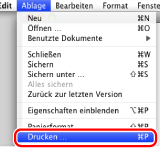
2.
Wählen Sie unter [Drucker] den Drucker aus → Legen Sie die Kopienanzahl, die zu druckenden Seiten, usw. fest.

HINWEIS |
Wenn Sie Mac OS X 10.7 oder höher verwenden, können Sie nach Anklicken von [Details einblenden]/[Details ausblenden] im unteren Bildschirmbereich Optionen anzeigen oder ausblenden. Wenn Sie einen Mac OS X 10.6 verwenden, können Sie durch Klicken auf [  ] rechts neben [Drucker] Optionen ein- oder ausblenden. ] rechts neben [Drucker] Optionen ein- oder ausblenden.Wenn das gewünschte Papierformat nicht unter [Papierformat] angezeigt wird, können Sie es neu anlegen (vgl. "Festlegen benutzerdefinierter Papierformate"). Wenn die oben stehenden Funktionen nicht im oberen Teil des Dialogfensters [Drucken] eingerichtet werden können, verwenden Sie zum Anzeigen und Einrichten stattdessen den Voreinstellungsbereich [Kopien und Seiten] oder das Dialogfenster [Papierformat]. |
3.
Wählen Sie die gewünschten Voreinstellungsbereiche aus → Legen Sie die erforderlichen Funktionen fest.

HINWEIS |
Die Standardeinstellung für den [Druckstil] im Voreinstellungsbereich [Endverarbeitung] ist [Doppelseitiger Druck]. Nähere Informationen finden Sie im Abschnitt "Einseitendruck/Doppelseitiger Druck". Nähere Informationen zu den verfügbaren Druckfunktionen finden Sie unter "Druckfunktionen" oder in der Hilfe (vgl. "Aufrufen der Hilfe"). |
4.
Klicken Sie auf [Drucken].
Der Druckvorgang wird gestartet.
HINWEIS |
Bei einigen Druckermodellen können Sie einen laufenden Druckvorgang über eine entsprechende Statusanzeige abbrechen. (vgl. "Status Monitor/Abbruch"). Um unter Mac OS die Übertragung von Ausgabedaten zu stoppen, klicken Sie im Dock auf das Druckersymbol → Klicken Sie auf den Namen der Datei, deren Ausdruck Sie abbrechen möchten → Klicken Sie auf [Löschen]. Der Bildschirm ist je nach Betriebssystem und Anwendung sowie Typ und Version des Druckertreibers möglicherweise unterschiedlich. |